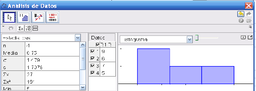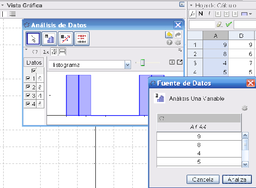Diferencia entre revisiones de «Herramienta de Análisis de una variable»

De GeoGebra Manual
(Página creada con «<noinclude>{{Manual Page|version=4.4}}</noinclude>{{tool|type=spreadsheet|Anazzz|Análisis de una variable|icon=Tool_One_Variable_Analysis.gif}}Tras seleccionar celdas o co...») |
|||
| (No se muestran 6 ediciones intermedias del mismo usuario) | |||
| Línea 1: | Línea 1: | ||
| − | <noinclude>{{Manual Page|version= | + | {{DISPLAYTITLE:Análisis de una Variable}} |
| + | <noinclude>{{Manual Page|version=5.0}}</noinclude>{{tool|type=spreadsheet|Análisis de una variable|Analisis de una variablez|icon=Mode_onevarstats.svg}} | ||
| + | {{TABu}}<hr> | ||
| + | [[image:Mode_onevarstats.svg|link=Herramienta de Cálculo de probabilidades|32px]] <small> (códiigo 2020)</small> aparece en la caja que, por omisión, encabeza la [[Herramientas de Hoja de Cálculo|herramienta]] correspondiente a [[Image: Mode onevarstats.svg|link=Herramienta de Cálculo de probabilidades|32px]]<br> | ||
| + | Tras seleccionar celdas o columnas con números en la [[Hoja de Cálculo|hoja de cálculo]], un ''clic'' en el botón [[File:Mode_onevarstats.svg|link=Herramienta_de_Cálculo_de_probabilidades|23px]] abre el cuadro para crear gráficos y cálculos estadísticos de una-variable a partir de esos datos.<br>De los cuatro paneles que se presentan: | ||
:*uno es estadístico, | :*uno es estadístico, | ||
:*otro es el de datos y | :*otro es el de datos y | ||
:*los dos restantes son los gráficos. | :*los dos restantes son los gráficos. | ||
| − | :{{OJo|1=<br>Al abrir la caja de diálogo por primera vez, | + | :{{OJo|1=<br>Al abrir la caja de diálogo por primera vez, solo está disponible un panel gráfico. El menú de opciones da acceso a los restantes.}} |
:{{Note|1=<br>Un ''clic'' derecho sobre la correspondiente zona gráfica permite copiar su contenido al portapapeles o exportarlo como imagen con diversos formatos.}} | :{{Note|1=<br>Un ''clic'' derecho sobre la correspondiente zona gráfica permite copiar su contenido al portapapeles o exportarlo como imagen con diversos formatos.}} | ||
[[File:Optando.PNG|thumb|left|256px]]<br><br> | [[File:Optando.PNG|thumb|left|256px]]<br><br> | ||
Revisión actual del 04:34 8 jun 2015
Análisis de una variable
Este es un artículo sobre herramientas de GeoGebra.
Herramientas (todas)
![]() (códiigo 2020) aparece en la caja que, por omisión, encabeza la herramienta correspondiente a
(códiigo 2020) aparece en la caja que, por omisión, encabeza la herramienta correspondiente a ![]()
Tras seleccionar celdas o columnas con números en la hoja de cálculo, un clic en el botón ![]() abre el cuadro para crear gráficos y cálculos estadísticos de una-variable a partir de esos datos.
abre el cuadro para crear gráficos y cálculos estadísticos de una-variable a partir de esos datos.
De los cuatro paneles que se presentan:
- uno es estadístico,
- otro es el de datos y
- los dos restantes son los gráficos.
 Atención:
Atención:
Al abrir la caja de diálogo por primera vez, solo está disponible un panel gráfico. El menú de opciones da acceso a los restantes.
- Nota:
Un clic derecho sobre la correspondiente zona gráfica permite copiar su contenido al portapapeles o exportarlo como imagen con diversos formatos.
| Pantallazo que permite apreciar, en inglés, cómo opera la herramienta. |
 Uno de los videos de ayuda está disponible en: Datos y Estadísticas en francés.
Uno de los videos de ayuda está disponible en: Datos y Estadísticas en francés.